
Edmund Richardson
0
2367
482
 Telefony nejsou nic nového. Existují od přelomu 20. a 20. století a poskytují nám konektivitu a pohodlí. V dnešní době může mít průměrný člověk za sebou spoustu telefonů a jiné číslo. Možná máte mobilní telefon, domácí telefon a pracovní telefon.
Telefony nejsou nic nového. Existují od přelomu 20. a 20. století a poskytují nám konektivitu a pohodlí. V dnešní době může mít průměrný člověk za sebou spoustu telefonů a jiné číslo. Možná máte mobilní telefon, domácí telefon a pracovní telefon.
To může vést k problémům. Musíte mít spoustu čísel odhodlaných do paměti a dát známému odpovídající číslo. Pokud jsou spolupracovníky, pravděpodobně vaše pracovní číslo, přítel, váš mobil atd.
Nebylo by jediné číslo, které můžete dát každému a filtrovat hovory do každého telefonu, skvělé? No, máš štěstí. Google Voice nabízí řešení, jak nastavit přesměrování hovorů.
Chcete-li začít, budete potřebovat účet Google Voice. Budete muset získat pozvánku od přítele, nebo si můžete vyžádat tu.
Jakmile máte účet, přihlaste se pomocí svého uživatelského jména a hesla a vyberte číslo. Pak si můžete vybrat číslo, ve skutečnosti libovolné číslo, pokud je dostupné v databázi.
Poté, co jste vybrali číslo, způsob, jak nastavit přesměrování hovorů pomocí Google Voice, začíná přidáváním existujících čísel do vašeho hlasového účtu. Přidávání čísel domů, mobilních a pracovních čísel pro přesměrování telefonů Google je velmi přímočarý a snadný proces.
K tomu jděte na “Nastavení” vpravo nahoře a poté klikněte na ikonu “Telefony” na hlavním panelu. Měli byste vidět následující.

Kliknutím na odkaz přidáte telefon a postupujte podle pokynů. Číslo budete muset potvrdit buď tak, že vám zavoláme Google Voice a vyzveme vás k potvrzení čísla, nebo obdržíte textovou zprávu s potvrzovacím číslem. Děje se to z bezpečnostních důvodů a může to vypadat jako problém, ale taková opatření brání lidem v přesměrování hovorů na telefony jiných lidí bez povolení..
Po přidání telefonu nebo dvou je čas využít předávání telefonních hovorů Google Voice. Stále v “Nastavení,” udeř “Skupiny” tab. Měli byste vidět následující obrazovku.
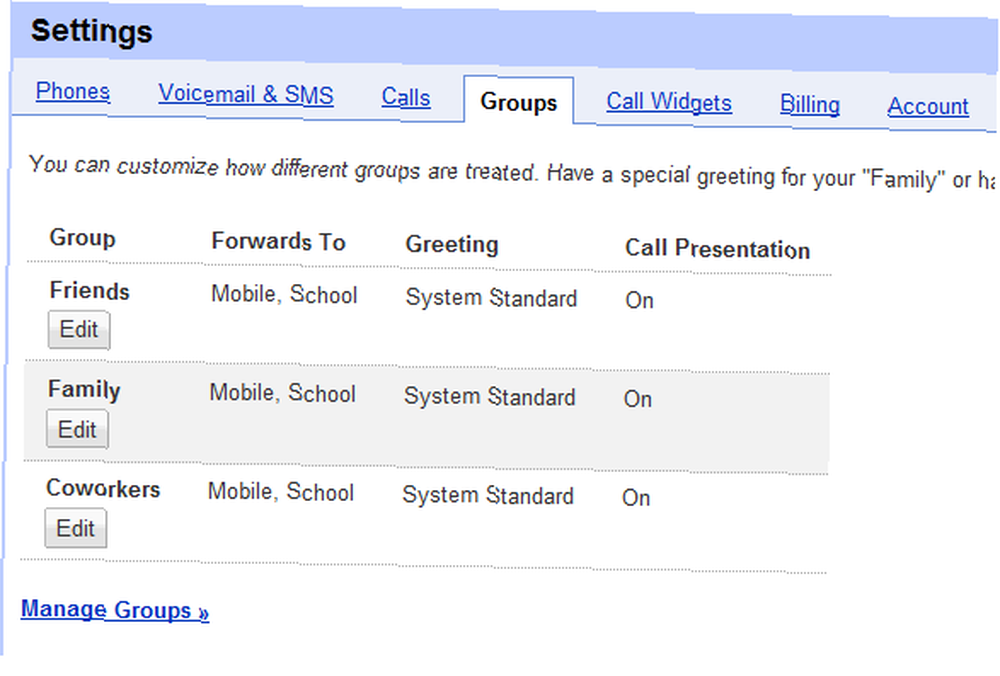
Měli byste mít základní skupiny, které vidíte. Můžete však také přidávat a odebírat skupiny, abyste byli kreativní. Bít “Správa skupin” by vás měl přesunout do seznamu kontaktů. Udeř přidat skupinu klíč, který vypadá takto blízko vrcholu.
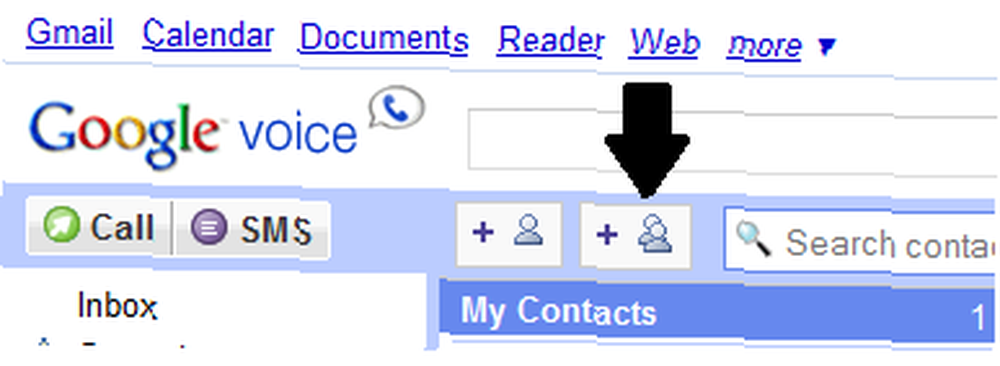
Poté zadejte název skupiny. Pak můžete přidat kontakty do této nebo jiné skupiny.
Nyní, když máte nastaveny své skupiny, můžete nastavit, které z vašich telefonů se zazvoní, když někdo v každé skupině volá. Návrat zpět do “Skupiny” karta pod “Nastavení,” udeřil “Upravit” pod skupinou, kterou chcete změnit. Měli byste něco takového vidět.
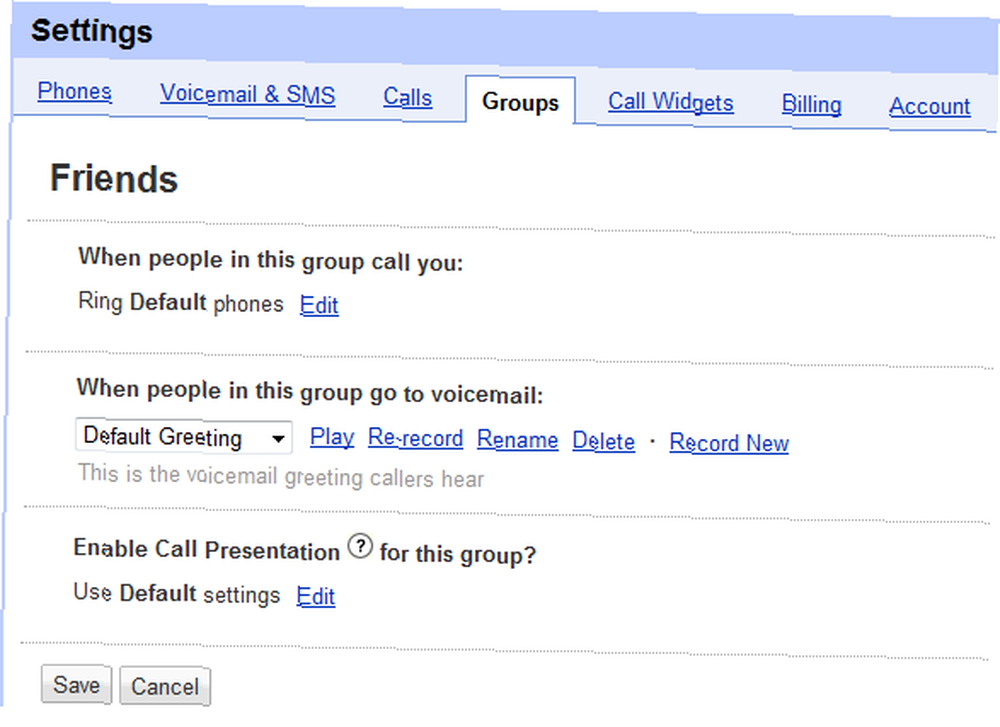
Pak udeřte “Upravit” vedle “Vyzvánění Výchozí telefony.” Zde můžete změnit vyzvánění headsetu podle skupiny, ve které je volající.
Řekněte, když vaše máma volá, chcete se ujistit, že dostanete hovor. Nechte svou mámu ve skupině, která zazvoní všechny vaše telefony.
A co váš kamarád, který si chce vždy půjčit auto, zvláště když jste na rande? Nechte jeho hovory zazvonit jen o práci nebo možná jen o vašem domovském čísle, abyste nebyli vyrušeni.
Máte zde mnoho možností, zejména pokud máte mnoho náhlavních souprav. Ještě lépe, nemusíte už všem těmto lidem dávat různá čísla, abyste těchto cílů dosáhli. Zadáte jim pouze své číslo Google Voice a naši přátelé v Mountain View se postarají o zbytek.
Znáte nějaké další skvělé způsoby, jak nastavit přesměrování hovorů v Google Voice? Dejte nám vědět v komentářích níže.











